
В пункте левого меню Исходящие письма Вы можете просмотреть список отправленных в банк писем, а также сформировать новое письмо.

Вы можете указать, письма какого почтового ящика будут отображаться в списке исходящих писем.
Для выполнения данной операции в поле "Показывать письма для почтового ящика" выберите из выпадающего списка наименование адреса и нажмите на кнопку Показать.
Примечание: по умолчанию задается значение "Все почтовые ящики".
При выборе данного пункта левого меню на экран выводится список созданных Вами писем, по каждому из которых отображается следующая информация:
номер письма,
дата его составления,
наименование получателя,
тема письма,
его статус и другие сведения.
Для перехода на страницу просмотра заполненной формы исходящего письма щелкните по любому из его полей.
Если необходимо отредактировать письмо, установите напротив него флажок и нажмите на кнопку ![]() Редактировать документ. В открывшуюся форму редактирования письма введите необходимые изменения, после чего сохраните их.
Редактировать документ. В открывшуюся форму редактирования письма введите необходимые изменения, после чего сохраните их.
Примечание: редактировать Вы можете только письма со статусом "Черновик".
Вы можете просмотреть историю обработки исходящего письма. Для этого установите напротив интересующего письма флажок и щелкните по кнопке ![]() История. Откроется страница, отображающая шаги документооборота, которые были выполнены с выбранным Вами документом.
История. Откроется страница, отображающая шаги документооборота, которые были выполнены с выбранным Вами документом.
Для того чтобы обновить сведения на странице просмотра истории, нажмите на кнопку ![]() Обновить.
Обновить.
Для возврата к предыдущей странице щелкните по кнопке ![]() Назад.
Назад.
Вы можете просмотреть, сколько подписей было наложено на интересующее письмо. Для этого установите напротив него флажок и щелкните по кнопке ![]() Подписи.
Подписи.
Для возврата к предыдущей странице нажмите на кнопку Назад.
Для создания нового письма щелкните по кнопке ![]() Добавить, на экране отобразится форма создания документа со статусом "Новое", поля которой Вам необходимо заполнить:
Добавить, на экране отобразится форма создания документа со статусом "Новое", поля которой Вам необходимо заполнить:
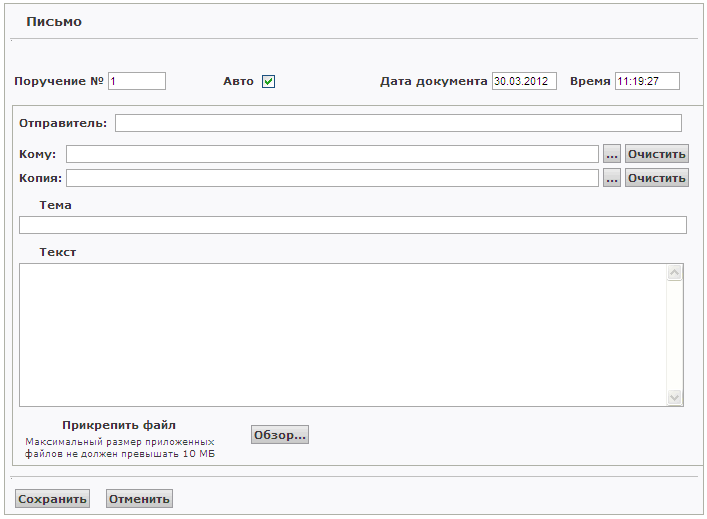
в поле "Номер документа" системой автоматически введен номер письма;
Примечание: при создании документа система автоматически генерирует его номер. Вы можете отключить данную опцию (убрать флажок напротив поля "Авто") и вручную настроить автонумерацию писем. Подробную информацию по выполнению данной операции смотрите в разделе контекстной справки Настройка автонумерации.
в поле "Отправитель" введите адрес отправителя, с которого письмо будет отправлено;
в поле "Кому" щелкните по кнопке (...) и выберите из предложенного справочника необходимый адрес. Для этого установите напротив него флажок в списке и нажмите на кнопку Выбрать;
если Вам необходимо отправить копию формируемого письма, в поле "Копия" также, используя предложенный список адресов, выберите необходимый Вам адрес;
Примечание: если Вам необходимо отредактировать информацию в полях "Кому" и "Копия", нажмите на кнопку Очистить, после чего, пользуясь предложенными справочниками, выберите необходимое значение.
в поле "Тема письма" введите заголовок;
в поле "Текст письма" пропишите полный текст письма;
если необходимо вложить файл для отправки его в банк вместе с письмом, в форме создания письма щелкните по кнопке Обзор.. и выберите из окна загрузки требуемый файл.
Примечание: максимальный размер приложенных файлов не должен превышать 10 МБ.
Для того чтобы созданное Вами письмо отобразилось в списке документов данного типа, щелкните по кнопке Сохранить, после чего система произведет проверку корректности заполненных полей. Если какие-либо поля не прошли проверку, Вам выводится сообщение с наименованиями всех неверно заполненных полей, причем Вы находитесь на текущей странице для возможности исправления ошибок. Отредактируйте указанные системой поля и вновь нажмите на кнопку Сохранить, после чего документу будет присвоен статус "Черновик".
Если Вы не хотите сохранять письмо, нажмите на кнопку Отменить.
Вы можете скопировать исходящее письмо из списка для создания на его основе нового письма. Для этого установите флажок напротив выбранного письма, после чего нажмите на кнопку ![]() Копировать. Отредактируйте необходимые поля и щелкните по кнопке Сохранить.
Копировать. Отредактируйте необходимые поля и щелкните по кнопке Сохранить.
Примечание: порядок заполнения полей формы письма смотрите в соответствующем разделе контекстной справки Формирование нового письма.
После того как письмо создано, его нужно подписать. Для осуществления данной операции выполните следующие действия:
Установите в списке исходящих писем флажок напротив интересующего письма и щелкните по кнопке ![]() Подписать;
Подписать;
На странице подписания письма выберите из списка криптосистему;
Укажите сертификат, с помощью которого будет совершаться подписание письма;
Нажмите на кнопку Подписать, после чего документу будет присвоен статус "Подписан" либо "Частично подписан" в зависимости оттого, сколько подписей было наложено на письмо.
Примечание: подписать Вы можете только те письма, которые имеют статус "Черновик", и письма, требующие наложения второй подписи, то есть частично подписанные.
Если у Вас возникла необходимость снять наложенные подписи, установите флажок напротив интересующего Вас документа и нажмите на кнопку ![]() Снять все подписи.
Снять все подписи.
После того как Вы создали письмо и наложили на него необходимое количество подписей, Вы можете отправить его в банк на обработку. Для этого установите напротив него флажок и нажмите на кнопку ![]() Отправить. Письму будет присвоен статус "Отправлено".
Отправить. Письму будет присвоен статус "Отправлено".
Выполнить команды подписания и отправки Вы можете и другим способом: установите флажок напротив интересующего Вас документа и нажмите на кнопку ![]() Подписать и отправить.
Подписать и отправить.
Система отобразит страницу интерактивного подписания. Выберите из выпадающего списка сертификат, с помощью которого будет совершаться подписание документа, и нажмите на кнопку Подписать, после чего документ будет отправлен на обработку.
Если подписание или отправку совершить невозможно, система выведет Вам отчет о выполнении операции с указанием ошибки.
Для того чтобы распечатать письмо, установите напротив него флажок и щелкните по кнопке ![]() Печать.
Печать.
На экране отобразится печатная форма документа, после чего Вы можете отправить его на принтер.
Для того чтобы удалить письмо, выберите его из списка, установив напротив него флажок, и нажмите на кнопку ![]() Удалить. Система попросит Вас подтвердить выполнение данной операции, после чего письмо будет удалено.
Удалить. Система попросит Вас подтвердить выполнение данной операции, после чего письмо будет удалено.
Примечание: удалить Вы можете только те письма, которые не были отправлены в банк.
В системе реализована возможность настраивать отображение списков, фильтровать значения в них по разным параметрам, осуществлять поиск информации в многостраничных списках и сортировать содержащиеся в списках сведения.
Примечание: для просмотра подробной информации по интересующей Вас настройке щелкните по соответствующей ссылке:
| Оглавление | |